excel表格怎么固定选中的区域不动?本文给电子数码爱好者聊聊数码产品中对于遇上怎样锁定excel部分内容不被编辑等问题,我们该怎么处理呢。下面这篇文章将为你提供一个解决思路,希望能帮你解决到相关问题。今天我们就来介绍一下,如何锁定excel部分内容不被编辑。
excel表格怎么固定选中的区域不动
1、打开Excel表格
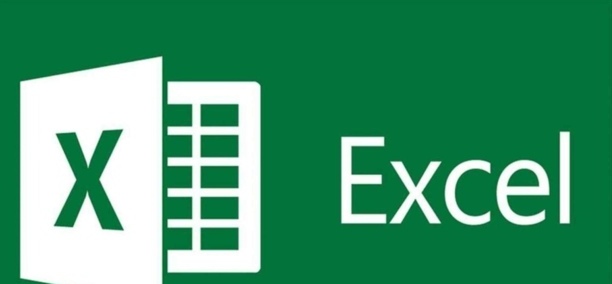
2、点击上面的审阅
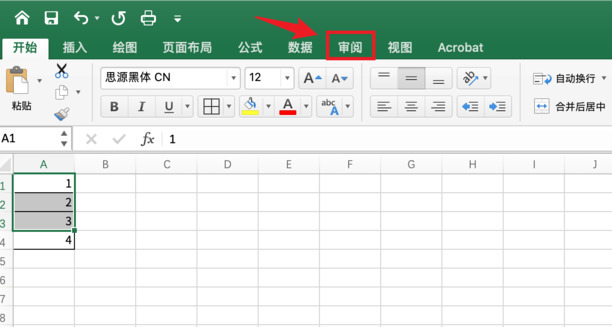
3、点击保护工作表
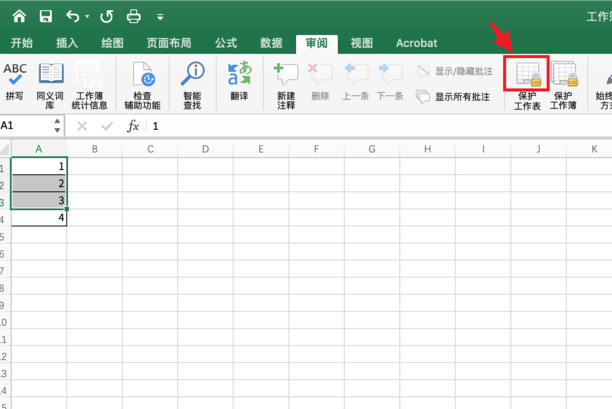
4、勾选上面的选择未选定的单元格
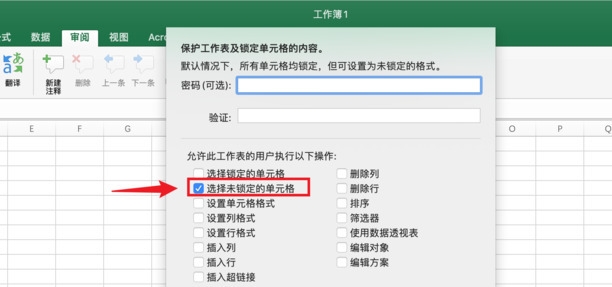
5、最后点击右下角的确定即可
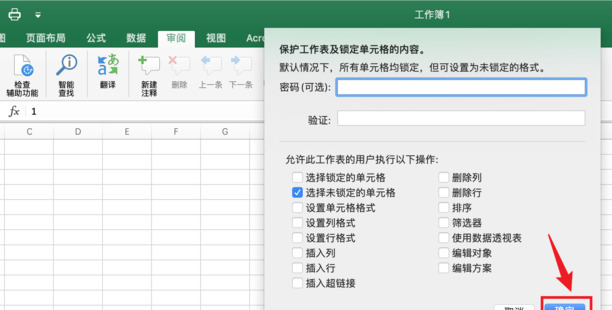
1、按Ctrl+A,全选工作表,按Ctrl+1,在“设置单元格格式”“保护”中,取消勾选“锁定”,确定;
2、选择待设置不能修改的数据区域,按Ctrl+1,在“设置单元格格式”“保护”中,勾选“锁定”,确定;
3、在“审阅”选项的“保护工作表”中,输入密码,对锁定区域进行保护,即可。大家可以动手试试看哦。
怎样锁定excel部分内容不被编辑
步骤一:首先打开wps,在首页列表中找到你要打开的excel表格;
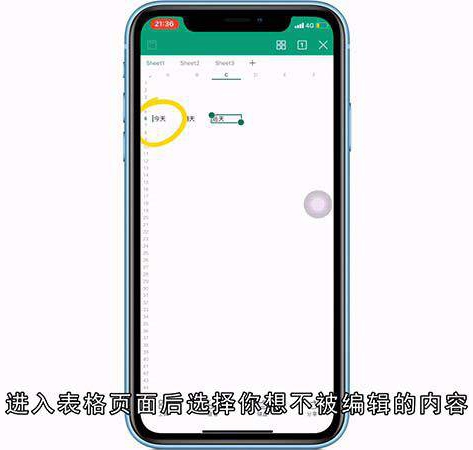
步骤二:进入表格页面后选择你想不被编辑的内容;

步骤三:然后点击左下角的【工具】;
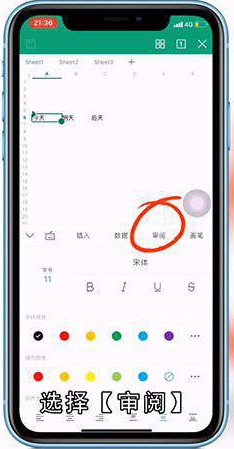
步骤四:在弹出的窗口你会看到很多功能设置,手动往右边滑动,选择【审阅】;
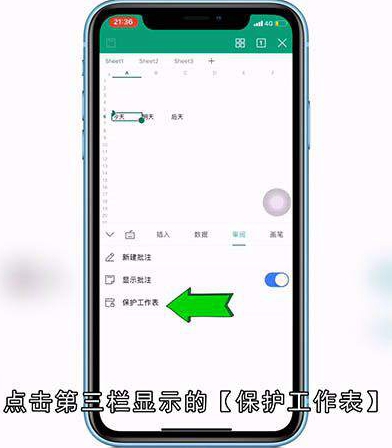
步骤五:点击第三栏显示的【保护工作表】;

步骤六:把【启用保护】右边的按钮打开就可以啦;

步骤七:还可以选择下方的【密码保护(可选)】,输入密码,点击右上角的【下一步】,再次输入密码,最后再点击【完成】就可以啦。
总结
本图文教程演示机型:iPhone 12,适用系统:ios13.4.1,软件版本:WPS V13.2.2;以上就是关于怎样锁定excel部分内容不被编辑的全部内容,希望本文的介绍能帮你解决到相关问题,如还需了解其他信息,请关注本站其他相关信息。
